Kā nomainīt Windows Explorer noklusējuma mapi operētājsistēmā Windows 7
Pēdējo reizi atjaunināts: 2017. gada 24. februārī
Windows Explorer ir jūsu datora rīks, ko parasti izmanto failu un mapju pārlūkošanai. šo lietojumprogrammu ir iespējams atvērt dažādos veidos, bet, ja tieši atverat Windows Explorer, tā vienmēr tiks atvērta tajā pašā vietā. Daudzos gadījumos tas būs jūsu lietotāja profils vai dokumentu mape. Tomēr Windows 7 noklusējuma mapes atrašanās vietu operētājsistēmā Windows 7 var mainīt uz jebkuru jūsu izvēlētu mapi.
Windows 7 uzdevumjoslā ekrāna apakšā ir iekļauta ikona “Windows Explorer”. Tas ļauj piekļūt datora failu sistēmai no viena ekrāna ar vienu klikšķi. Tomēr noklusējuma mape, kas tiek atvērta, noklikšķinot uz ikonas, jums var nebūt tik noderīga, cik varētu. Par laimi jūs varat mainīt mapi, kurā atveras šī ikona.
Kā atvērt Windows Explorer citā atrašanās vietā operētājsistēmā Windows 7
Tālāk norādītās darbības mainīs Windows Explorer noklusējuma mapi. Tas ietekmēs visus gadījumus, kuros Windows Explorer tiek atvērts tieši, piemēram, uzdevumjoslā, vai izvēlnē Visas programmas. Tas neietekmēs Windows Explorer, veicot dubultklikšķi uz faila vai mapes uz darbvirsmas vai kādā citā veidā, ko parasti pārlūkojat datora failos.
1. darbība: pārlūkojiet mapi, kuru vēlaties iestatīt kā noklusējuma Windows Explorer mapi. 2. darbība: Ar peles labo pogu noklikšķiniet uz mapes un pēc tam noklikšķiniet uz “Properties”. 3. solis: iezīmējiet faila ceļu, ar peles labo pogu noklikšķiniet uz iezīmētā ceļa un pēc tam noklikšķiniet uz “Kopēt”. Ņemiet vērā loga augšdaļā esošo mapes nosaukumu, jo tas jums būs jāpievieno ceļam. Attēlā parādītajā piemērā ceļa galā jāpievieno “\ Lejupielādes”.
3. solis: iezīmējiet faila ceļu, ar peles labo pogu noklikšķiniet uz iezīmētā ceļa un pēc tam noklikšķiniet uz “Kopēt”. Ņemiet vērā loga augšdaļā esošo mapes nosaukumu, jo tas jums būs jāpievieno ceļam. Attēlā parādītajā piemērā ceļa galā jāpievieno “\ Lejupielādes”. 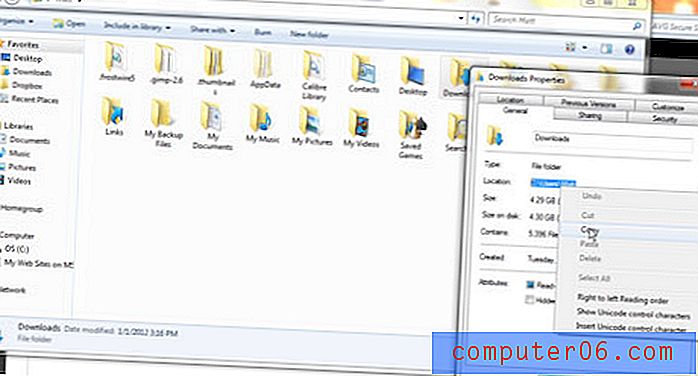 4. solis: turiet nospiestu tastatūras taustiņu Shift, ar peles labo pogu noklikšķiniet uz ikonas “Windows Explorer” un pēc tam noklikšķiniet uz “Properties”.
4. solis: turiet nospiestu tastatūras taustiņu Shift, ar peles labo pogu noklikšķiniet uz ikonas “Windows Explorer” un pēc tam noklikšķiniet uz “Properties”. 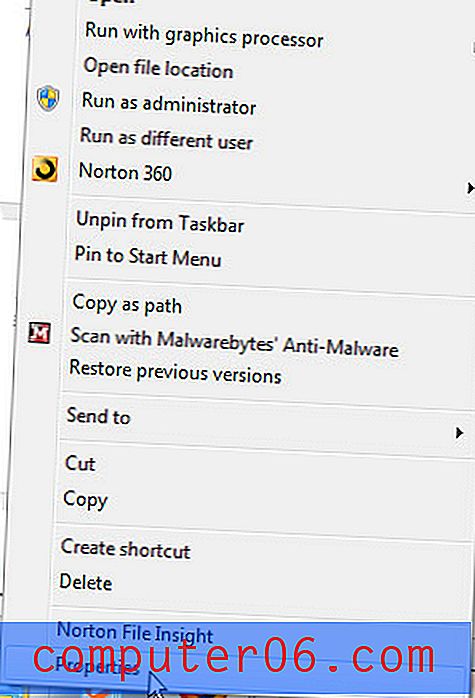 5. darbība: loga centrā noklikšķiniet uz lauka “Mērķis”, nospiediet “Ctrl + V”, lai ielīmētu kopētā faila ceļu, un pēc ielīmētā ceļa ierakstiet “\ mapes nosaukums”. Pārliecinieties, ka “jūsu mapes nosaukums” tiek aizstāts ar tās mapes faktisko nosaukumu, kuru vēlaties iestatīt kā noklusējuma.
5. darbība: loga centrā noklikšķiniet uz lauka “Mērķis”, nospiediet “Ctrl + V”, lai ielīmētu kopētā faila ceļu, un pēc ielīmētā ceļa ierakstiet “\ mapes nosaukums”. Pārliecinieties, ka “jūsu mapes nosaukums” tiek aizstāts ar tās mapes faktisko nosaukumu, kuru vēlaties iestatīt kā noklusējuma. 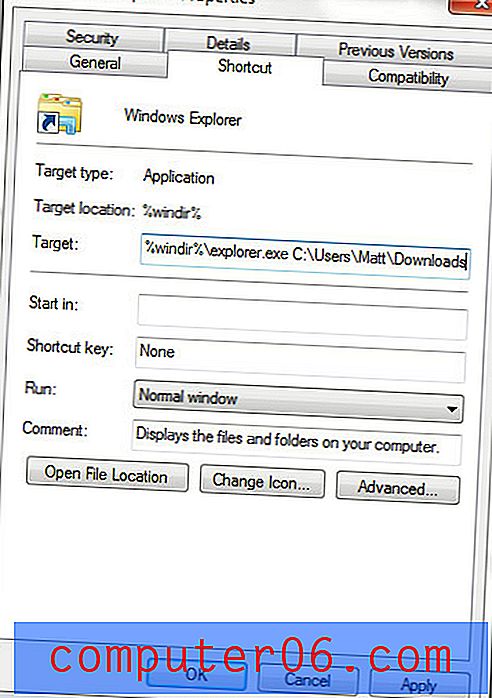 6. solis: noklikšķiniet uz “Lietot”, pēc tam noklikšķiniet uz “Labi”. Cilne Windows Explorer atvērsies jūsu norādītajā mapē, nākamreiz noklikšķinot uz tās. Vai jums jāatrod noteikts fails Microsoft Office programmai, un tas atrodas mapē AppData? Uzziniet, kā Windows 7 var atrast mapi AppData, ja rodas grūtības ar šo slēpto vietu.
6. solis: noklikšķiniet uz “Lietot”, pēc tam noklikšķiniet uz “Labi”. Cilne Windows Explorer atvērsies jūsu norādītajā mapē, nākamreiz noklikšķinot uz tās. Vai jums jāatrod noteikts fails Microsoft Office programmai, un tas atrodas mapē AppData? Uzziniet, kā Windows 7 var atrast mapi AppData, ja rodas grūtības ar šo slēpto vietu.



